
Inhoudsopgave:
- Auteur John Day [email protected].
- Public 2024-01-30 11:15.
- Laatst gewijzigd 2025-01-23 15:01.
En este Intructable aprenderemos a installa el sistema operativo linux.
Stap 1: Paso 1
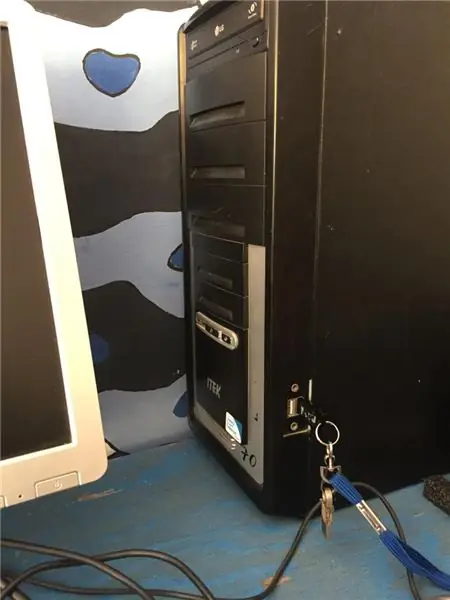
Voeg een USB-geheugen toe met een ISO-bestand van een gebruiksvoorwerp. (En este caso Bodhi Linux)
Stap 2: Paso 2
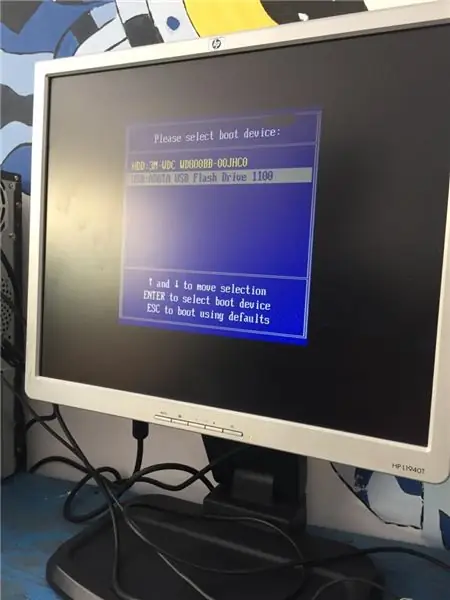
Iniciar la computadora y seleccionar el dispositivo USB como Iniciador principal.
Stap 3: Paso 3
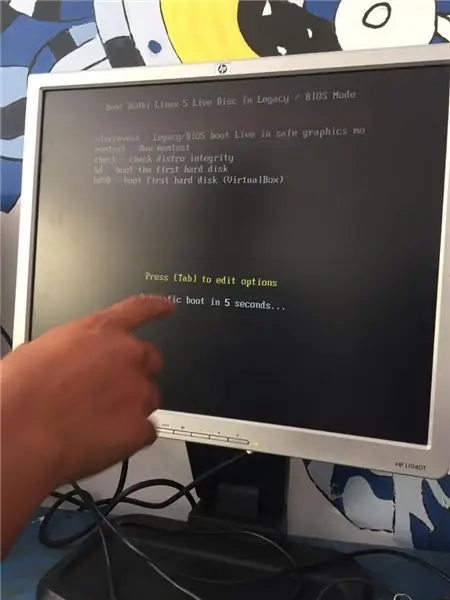
Seleccionar prueba de sistema operativo.
Stap 4: Paso 4
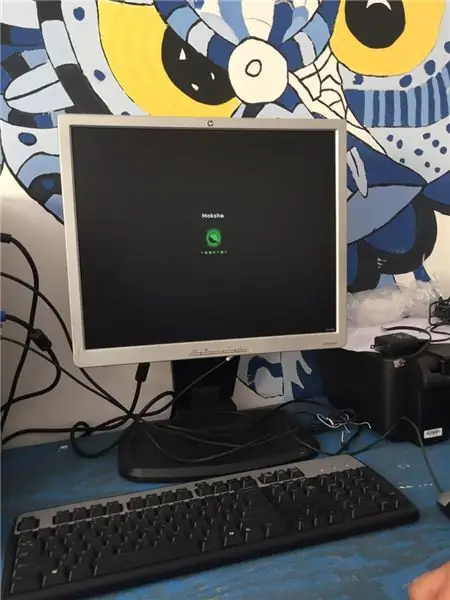
Esperar a que el sistema operativo inicie como prueba.
Stap 5: Paso 5
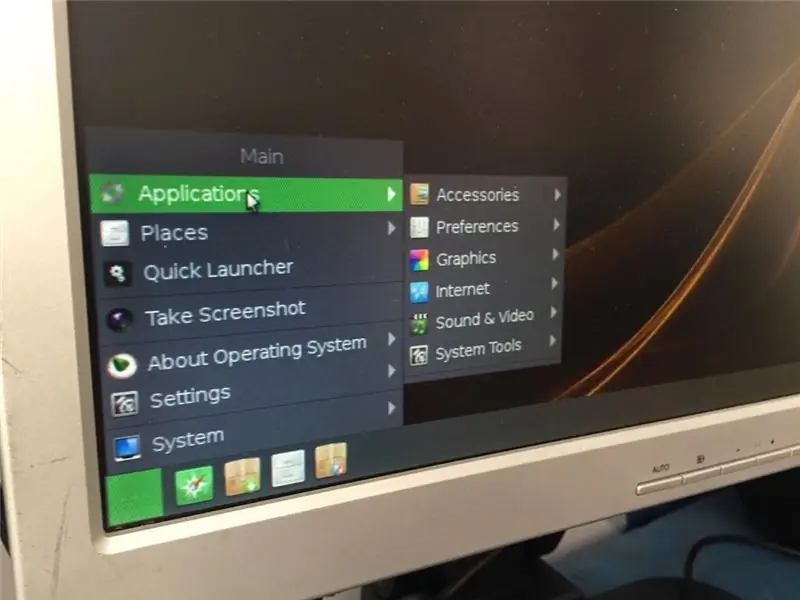
Cuando el sistema operativo haya iniciado, ir al menú de ajustes al área de aplicaciones.
Stap 6: Paso 6
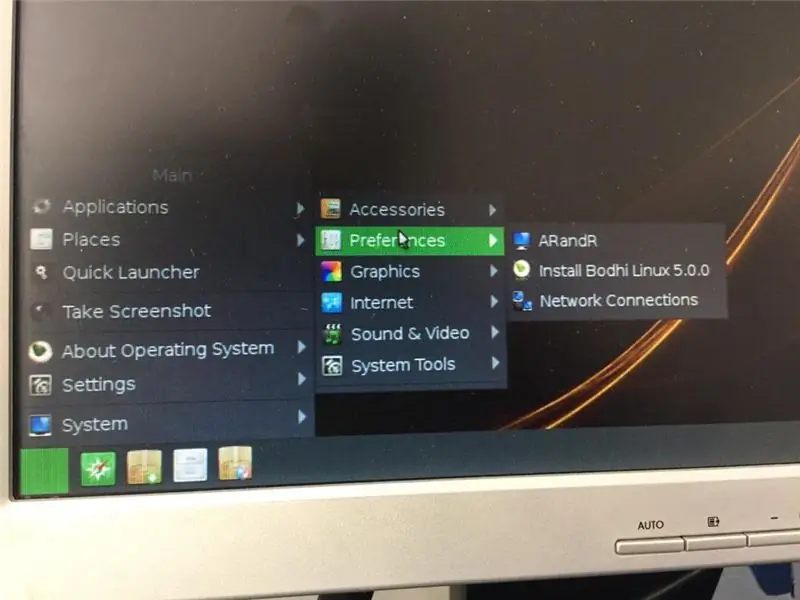
Entrar en el menú de preferencias.
Stap 7: Paso 7
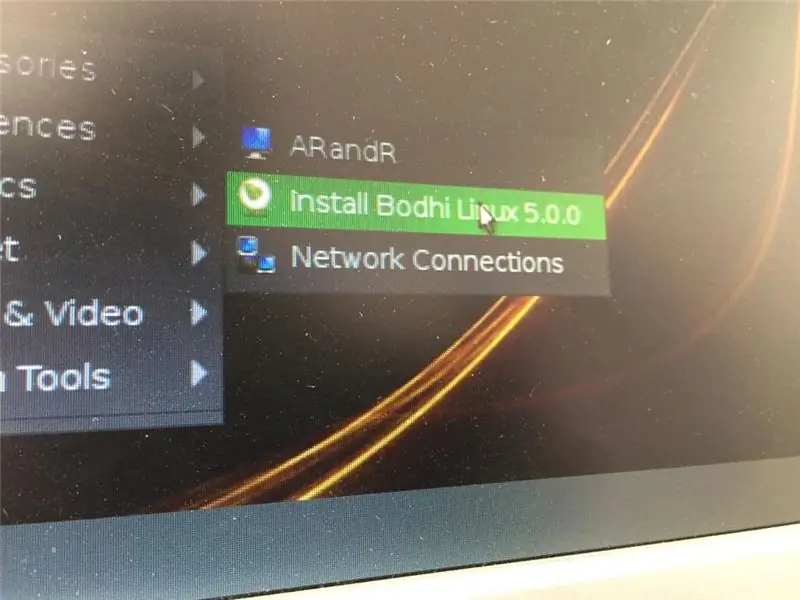
Selecteer Bodhi Linux installeren.
Stap 8: Paso 8
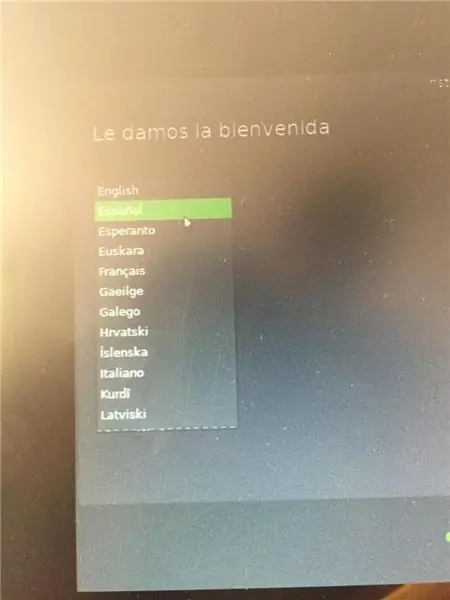
Kies een idioma que prefiera para utilizar su dispositivo.
Stap 9: Paso 9
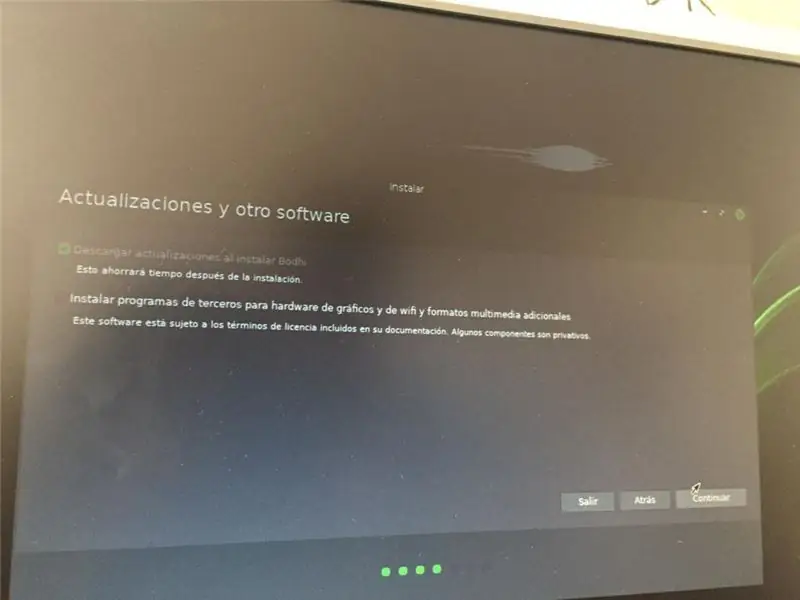
Selecteer een tipo de installatie que desee.
Stap 10: Paso 10
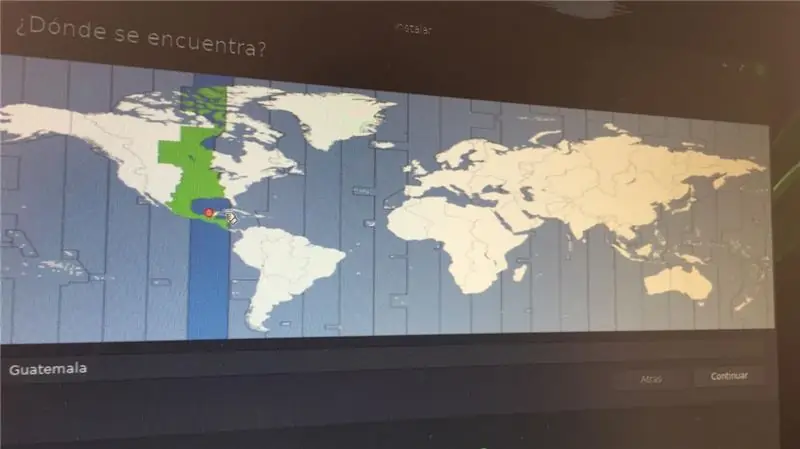
Selectie van País en que se ubica el dispositivo.
Stap 11: Paso 11
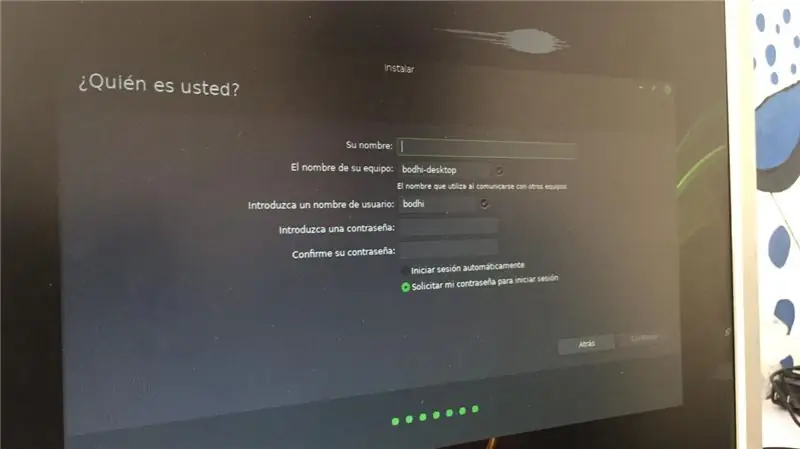
Ingrese sus datos personales, y el nombre que desee que tenga su equipo.
Stap 12: Paso 12
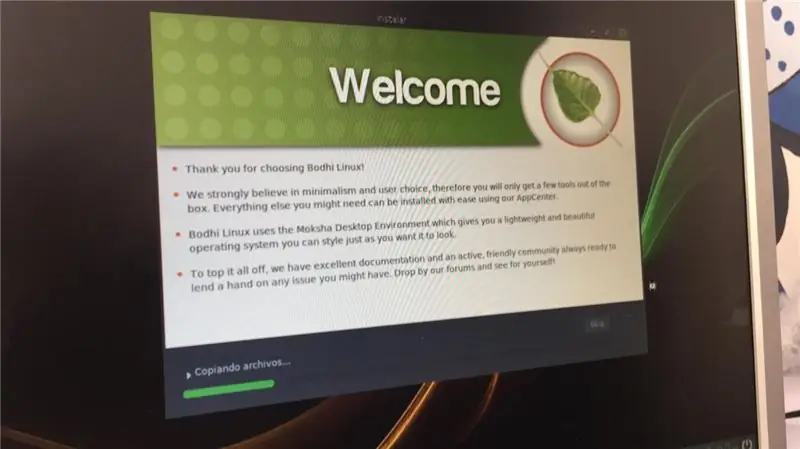
Al finalizar los pasos anteriores, espere a que la instalación se complete y disfrute su sistema operativo.
Aanbevolen:
Een L-tek Dance Pad aanpassen naar Poll op 1000Hz op Windows en Linux: 9 stappen

Een L-tek Dance Pad aanpassen aan Poll op 1000 Hz op Windows en Linux: waarom deze mod? Waarom valt de timing in discrete "slots"? ITG en DDR hebben ongelooflijk krappe timingvensters, en met dit
Linux op XE303C12 Chromebook: 7 stappen

Linux op XE303C12 Chromebook: Hallo in deze tutorial zal ik laten zien hoe je Kali Linux opstart vanaf een SD-kaart op de Samsung Chromebook 1. Dit was een heel moeilijk project, dus heb geduld, ik zal een e-mail toevoegen, dus als een van jullie vast komt te zitten stuur me een e-mail en ik zal proberen te helpen
¿Cómo Instalar Un OS?: 5 stappen

¿Cómo Instalar Un OS?: GrupoDayanna Shecid.Marcela Rodas.Mario Mérida.Pablo Velásquez.IntroducciónEstos son los pasos que hemos implementado y recopilado a lo largo de la semana para instalar el Sistema Operativo "bodhi linux 5"
¿Cómo Instalar Un Sistema Operativo?: 3 stappen

Cómo Instalar Un Sistema Operativo?: Las computadoras necesitan siempre un sistema operativo para arrancar, así que acá to mostraremos cómo instalar uno desde cero
Engels/Portugees: S4A Como Instalar E Usar / S4A Installeren en gebruiken: 7 stappen

Engels/Portugees: S4A Como Instalar E Usar / S4A Hoe te installeren en te gebruiken: O S4A (of Scratch voor Arduino) é um sistema que baseado no Scratch que permite interagir diretamente com um Arduino.É uma forma muito didática de ensinar programação e verificar em tempo real a interaç&atild
